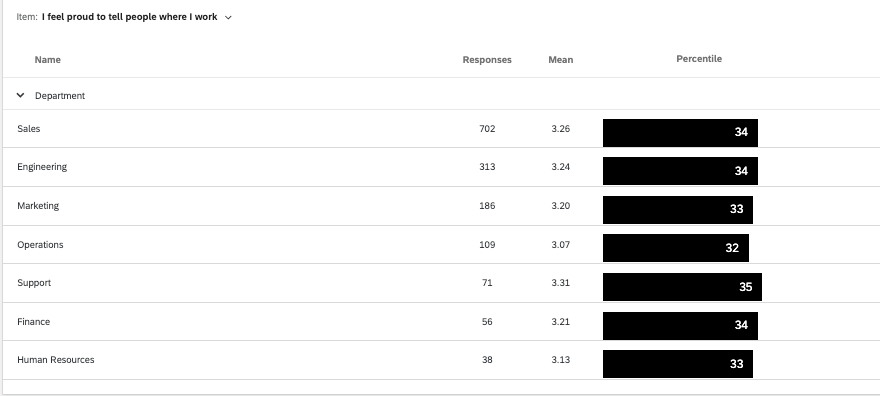Vergleich Widget (EX)
Über Vergleich-Widgets
Das Vergleichs-Widget ermöglicht es Benutzern, über demografische oder hierarchische Felder hinweg Vergleiche anzustellen. Mit diesem Widget legen Benutzer fest, dass Fragen oder Kategorien nach Hierarchie oder Teilnehmer:in aufgeschlüsselt werden. Metadaten. Dashboard-Betrachter können dann zwischen ausgewählten Fragen und Kategorien wechseln. Dies ist nützlich, wenn Sie die Engagement-Wertung verschiedener Einheiten des Unternehmens vergleichen möchten, oder wenn Sie eine Aufschlüsselung der von verschiedenen Einheiten des Unternehmens abgegebenen Bewertungen sehen möchten.
Die Spalte VERTEILUNG des Widgets VERGLEICH basiert nicht auf der Durchschnitts- oder Gesamtpunktzahl, sondern auf den Einstellungen der Skala. Jede Farbe der Skala zeigt eine andere Günstigkeitsebene an, wobei der Prozentsatz ganz links in Grün den Prozentsatz der Teilnehmer angibt, die das Element günstig bewertet haben.
Feldtyp-Kompatibilität
Das Widget “Vergleich” verfügt über zwei verschiedene Felder, die Sie ausfüllen können und die jeweils mit unterschiedlichen Feldtypen kompatibel sind.
Positionen kann entweder Kategorienoder Fragen, die als Nummernset gesichert wurden.
Aufbrechen nach Dabei kann es sich um Fragen oder Metadaten handeln, die als Textsatz, Mehrfachantwort-Textsatz oder Nummernsatz gespeichert wurden.
Widget-Anpassung
Grundlegende Anweisungen und Anpassungen Widget finden Sie im Widgets-Übersicht Support-Seite. Für Widget-spezifische Anpassungen lesen Sie weiter.
Das Vergleich-Widget bietet Ihnen eine Reihe von einzigartigen Anpassungsoptionen:
- Quelle: Wählen Sie das Employee Experience aus, aus dem Sie Daten abrufen möchten. Standardmäßig gibt es nur eine Quelle, aber Sie können Ihrer Umfragenliste in der Dashboard. Sie können mehre Quellen gleichzeitig auswählen.
- Dezimalstellen: Wählen Sie aus, wie viele Dezimalstellen auf den Prozentsätzen im grünen Teil der Skala angezeigt werden.
- Positionen: Wählen Sie die Umfrage oder Kategorien Sie die Daten für anzeigen möchten. Sie können mehrere Elemente gleichzeitig auswählen. Dashboard können mit der App zwischen diesen Elementen wechseln. Position Dropdown-Menü.

- Ausgewähltes Standardelement: Die standardmäßig angezeigte Position.
- Aufschlüsselungen: Wählen Sie Metadaten, Umfrage oder eine Organisationshierarchie, um Ergebnisse aufzuschlüsseln. Im obigen Screenshot wird beispielsweise eine Bewertung des Unternehmensstolzes nach Einheiten eines Hierarchie aus über- und untergeordneten Elementen .
Anzeigeoptionen
- Anzahl der Antworten anzeigen: Zeigt die Anzahl der Antworten für jede Ebene der Aufschlüsselung.
- Mittelwert anzeigen: Zeigt die durchschnittliche Bewertung für jede Ebene der Aufschlüsselung.
- Spaltensortierung deaktivieren: Deaktivieren Sie die Möglichkeit für Dashboard, auf Spaltenköpfe zu klicken und die Widget in einer anderen Reihenfolge zu sortieren.
- Alle Prozent anzeigen: Wenn diese Option ausgewählt ist, können Sie nicht nur den Prozentsatz der positiv engagierten Gruppe anzeigen, sondern auch die neutralen und negativen Gruppen.
Perzentile
Das Widget für den Vergleich verfügt auch über einen Modus, in dem es Perzentile anzeigen kann. PUNKTEWERTUNGEN sind ein Mittel zur Darstellung der LEISTUNG, indem ein Mittelwert mit 100 Rängen verglichen wird, wobei 100 der höchstmögliche Rang ist.
Um die Perzentil-Version eines Vergleichs-Widgets zu verwenden, müssen Sie einen benutzerdefinierten Perzentil-Benchmark erstellen, bei dem die Punktewertungen als Durchschnittswerte dargestellt werden. Andere Arten von Perzentil-Benchmarks sind nicht mit dem Widget kompatibel.
- Rufen Sie den Benchmark-Editor für das Dashboard auf.
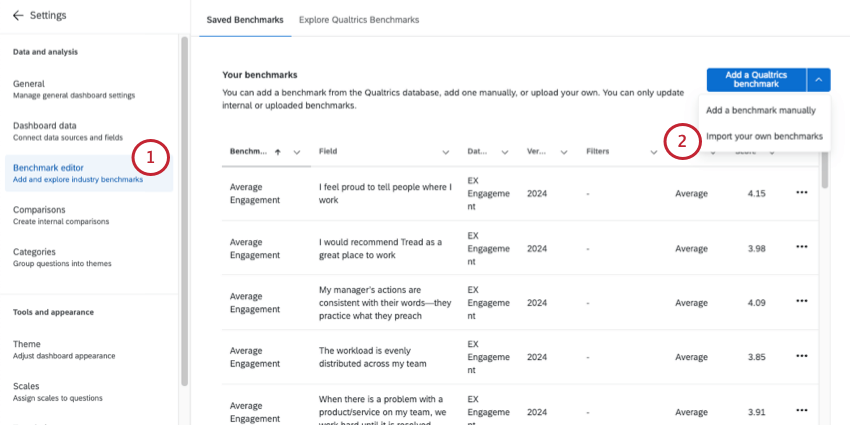
- Wählen Sie, ob Sie Ihre eigenen Benchmarks importieren möchten.
- Setzen Sie den Benchmark-Typ auf Perzentil.
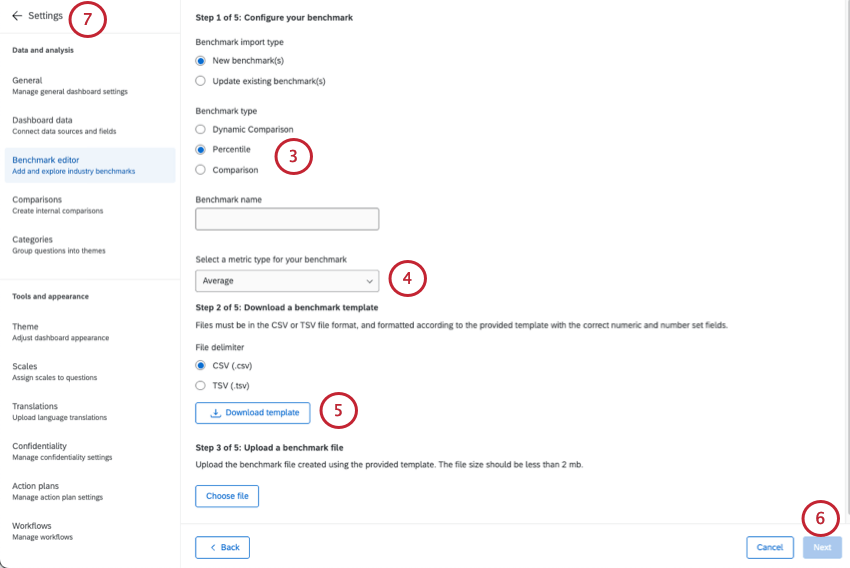
- Setzen Sie den Metrik-Typ auf Durchschnitt.
- Exportieren Sie eine Beispieldatei in Csv oder TSV.
TIPP: Denken Sie daran: Sie müssen nicht für jede Frage einen Benchmark erstellen und können daher ganze Spalten löschen. Wenn Sie sich jedoch entschlossen haben, eine Benchmark für eine Frage zu erstellen, müssen Sie eine durchschnittliche Punktewertung für jede Perzentile von 1-100 angeben und jede Zeile ausfüllen.TIPP: Weitere Informationen zum Hochladen von Benchmarks finden Sie unter Benchmark-Editor (EX).
- Füllen Sie Ihren Benchmark aus und speichern Sie ihn.
- Gehen Sie zurück zu Ihrem Dashboard.
- Erstellen Sie ein Widget für den Vergleich und setzen Sie die Visualisierung auf Perzentil.
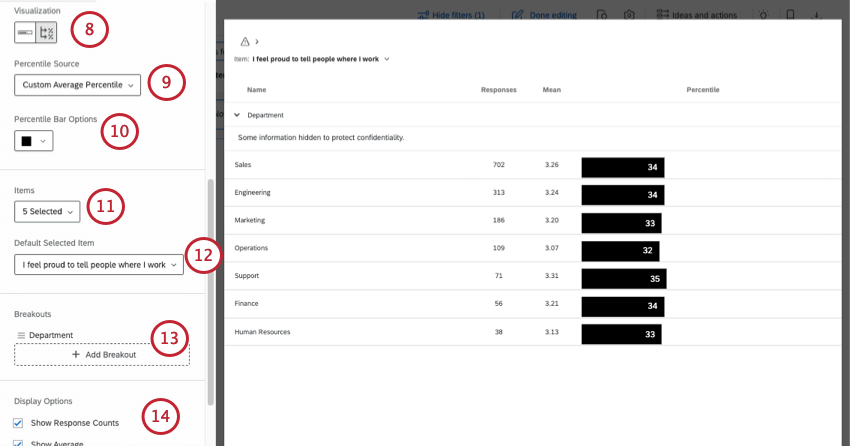
- Wählen Sie unter PUNKTEWERTUNG die durchschnittliche Punktewertung aus, die Sie gerade gemacht haben.
- Ändern Sie bei den Perzentilbalken-Optionen die Farbe wie gewünscht.
- Wählen Sie unter Elemente die Fragen aus, die Sie in dem Widget anzeigen möchten.
TIPP: Wählen Sie die gleichen Fragen aus, für die Sie Benchmarks erstellt haben.Achtung! Auch wenn sie in der Liste erscheinen, ist dieses Widget nicht mit Kategorien kompatibel, auch wenn für alle darin enthaltenen Artikel Perzentile definiert wurden. Dies ist darauf zurückzuführen, dass die Perzentile zwischen den Artikeln in der Kategorie variieren können.
- Das standardmäßig ausgewählte Element ist die Frage, die Sie standardmäßig anzeigen möchten.
- Unter AUFSCHLÜSSELUNG wird die Punktewertung nach Metadaten aufgeschlüsselt.
Beispiel: In diesen Screenshots haben wir die Leistungen nach Abteilungen aufgeschlüsselt. Sobald das Widget fertig ist, sehen wir, in welchem Perzentil die durchschnittliche Punktewertung der einzelnen Abteilungen liegt.
- Passen Sie andere Anzeigeoptionen nach Bedarf an.